7、网关设置成刚才查看的那个IP192.168.X.2即可。
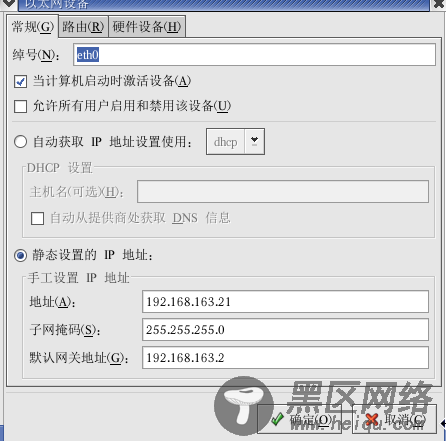
8、DNS和你host主机的一样就可以。
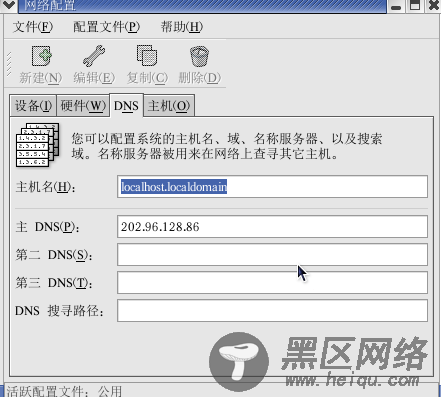
9、设置完成后,重新启动linux的网络服务。
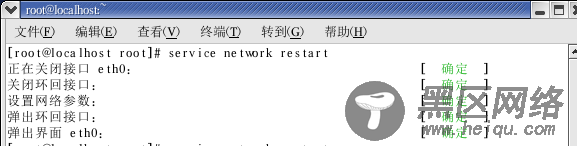
Linux命令
netconfig 设置IP
ifconfig 查看
reboot 重启
services network restart (重启网络)
(如果命令重启没法操作,即停在了关闭接口那,强制点虚拟机菜单里的重启按钮)
一般情况下,安装完vmware,不做其他设置,直接使用nat模式就可以与主机共享上网了。但如果你用的是某些精简版,或者你自己做过修改,那么就照下面的步骤检查一遍吧。
一、先检查nat是否可用及相关服务是否已经打开。
首先打开虚拟机的虚拟网络设置功能,虚拟机菜单栏——编辑——虚拟网络设置
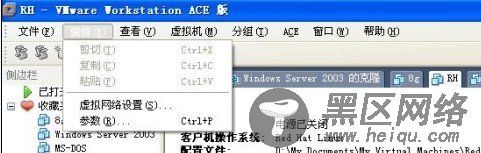
图一
如果你发现上面的选项是灰色的,说明你的精简版没有这个功能,想办法换个版本,或者找下载说明,看看是否还需要装其他东西。
在后面的对话框里检查dhcp和nat服务是否已经打开。
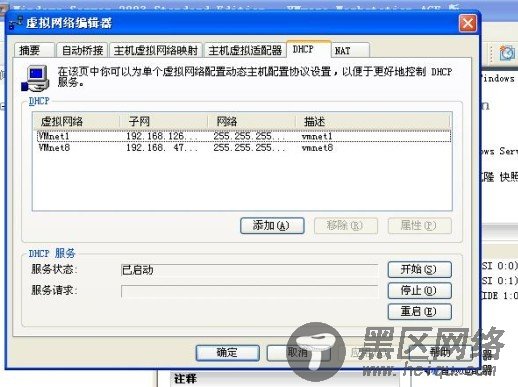
图二
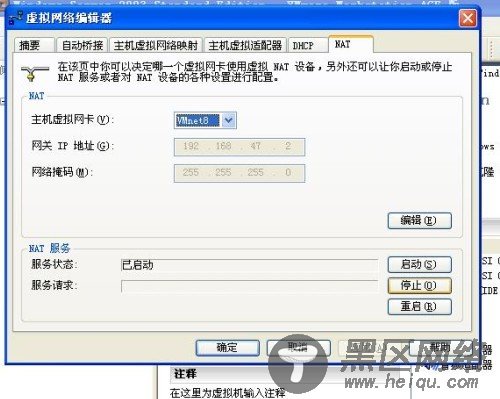
图三
如果你在上图中按下启动——应用没有用的话,就要考虑是不是相关服务被禁用了。主机开始菜单——运行—— services.msc检查相关服务的情况。正确的应该如下:
图四

